Rozwiązanie problemu: Skype nie może znaleźć kamery internetowej
Opublikowany: 2018-01-05„Nigdy nie odkrywamy wartości rzeczy, dopóki ich nie stracimy”
Dinah Craik
Piękno tkwi w oku patrzącego i to jest prawda ewangelii. Ale co, jeśli twój komputer stracił wzrok? Jak możesz rozpowszechniać swój urok, jeśli nie można wykryć kamery internetowej? Jak możesz zdobyć serca i umysły swoim uśmiechem, jeśli nie możesz być zauważony podczas korzystania ze Skype'a?
Cóż, nie powinieneś robić z tego wielkiego dramatu: możesz łatwo naprawić problemy związane z kamerą internetową, postępując zgodnie z naszymi sprawdzonymi wskazówkami.
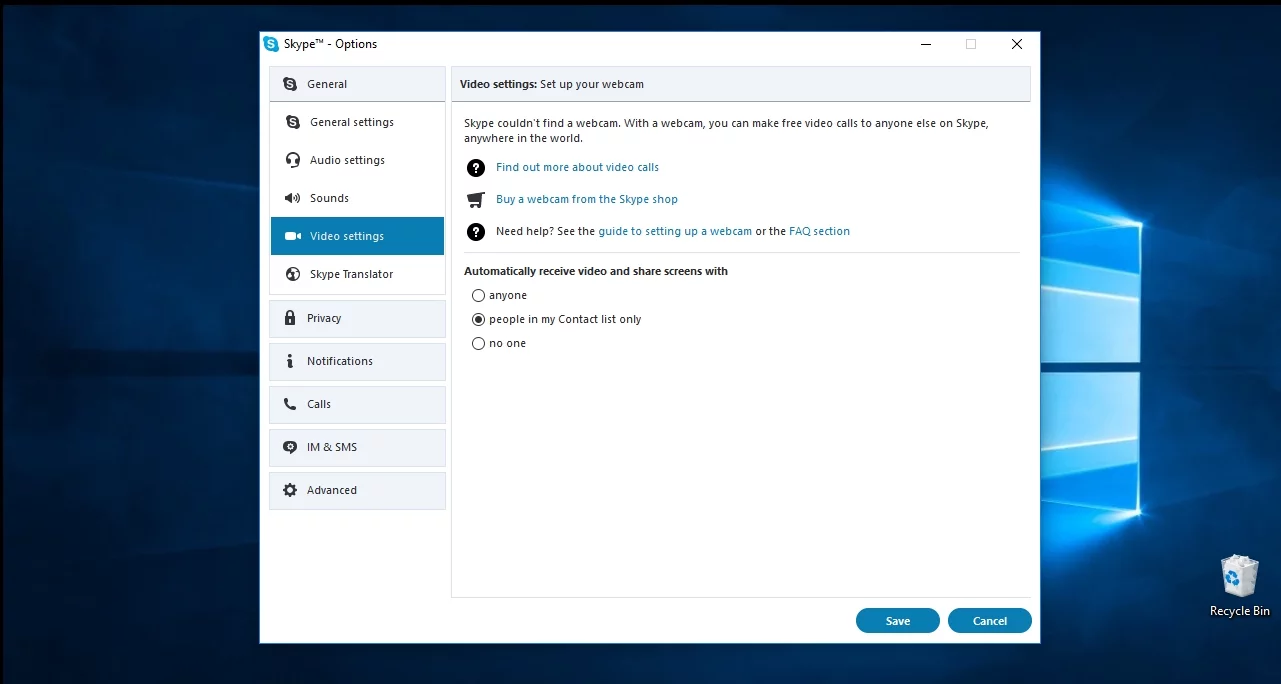
Oto 23 rozwiązania problemu „Skype nie znajduje kamery internetowej”:
- Upewnij się, że Twoja kamera internetowa może działać
- Podłącz kamerę internetową USB do innego portu
- Przetestuj swoją kamerę internetową
- Uruchom narzędzie diagnostyczne DirectX
- Upewnij się, że Twoja kamera internetowa jest kompatybilna ze Skype
- Zamknij inne programy, które mogą korzystać z kamery internetowej
- Wyłącz i włącz swoją kamerę internetową
- Usuń i przywróć swoją kamerę internetową
- Sprawdź swoje ustawienia prywatności
- Sprawdź swoje ustawienia wideo
- Sprawdź ustawienia kamery internetowej
- Uruchom narzędzie do rozwiązywania problemów
- Zaktualizuj swojego Skype'a
- Wróć do starszej wersji Skypea
- Zainstaluj ponownie Skype
- Zainstaluj ponownie sterowniki kamery internetowej
- Zaktualizuj sterowniki kamery internetowej
- Spróbuj użyć ogólnych sterowników do swojej kamery internetowej
- Usuń plik StructuredQuerySchema.bin
- Sprawdź witrynę producenta
- Ponownie podłącz złącze kamery internetowej
- Zresetuj komputer
- Wymień kamerę internetową
Zróbmy więc ponownie wykrywalność kamery internetowej.
Pospiesz się, aby zejść w dół:
https://www.auslogics.com/en/software/driver-updater/?m=youtube_skypenowebcam
1. Upewnij się, że Twoja kamera internetowa może działać
Przede wszystkim zacznijmy od tej perły mądrości. Proszę, traktuj to poważnie – zgłasza się, że wiele problemów z kamerą internetową zostało rozwiązanych dzięki tej dość prostej radzie.
Przyjrzyj się więc bliżej swojemu urządzeniu:
- Czy to jest włączone?
- Czy wskazuje na ciebie?
- Czy coś go blokuje?
- Czy Twój film jest włączony?
Jeśli odpowiedzi na te pytania nie pomogły Ci rozwiązać problemu „Skype nie wykryje mojej kamery internetowej”, powinieneś zajrzeć trochę głębiej.
2. Podłącz kamerę internetową USB do innego portu
Oto kilka sztuczek związanych z portami, które umożliwiają dostęp do kamery internetowej:
- Jeśli korzystasz z kamery zewnętrznej, spróbuj podłączyć ją do innego portu USB.
- Jeśli kamera internetowa jest podłączona do portu USB 3.0, podłącz ją do portu USB 2.0.
- Może występować problem z koncentratorem USB/stacją dokującą — podłącz aparat bezpośrednio do portu USB komputera.
Sprawdź, czy Skype może teraz znaleźć Twoją kamerę internetową.
Brak szczęścia? Następnie przejdź do następnej wskazówki – ta decyzja może okazać się doniosła.
3. Przetestuj swoją kamerę internetową
Wiemy, że możesz zrobić wszystko, aby odzyskać swoją cenną kamerę internetową — zwłaszcza jeśli wydałeś na nią małą fortunę. Ale zanim zastosujesz drastyczne środki, powinieneś przeprowadzić odpowiednie śledztwo w sprawie.
Zacznijmy od przetestowania Twojej kamery internetowej:
Aby przetestować kamerę internetową za pomocą aplikacji Aparat systemu Windows, wykonaj następujące czynności:
- Klawisz z logo Windows + X -> Szukaj -> Wpisz Aparat w polu wyszukiwania -> Enter
- Aplikacja Aparat -> Zezwól, aby nadać komputerowi uprawnienia do korzystania z aparatu
- Sprawdź dane wyjściowe na ekranie -> Zamknij aplikację Aparat
Możesz także przejść do TestMyCam.com, aby przetestować swoje urządzenie.
Poza tym dobrym pomysłem jest sprawdzenie, czy Twoja zewnętrzna kamera internetowa działa poprawnie, testując ją na innym komputerze z systemem Windows. Oczywiście wadliwy aparat nigdzie nie będzie działał, co oznacza, że należy go wymienić.
Teraz czytaj dalej, ponieważ nadszedł czas, aby przeprowadzić diagnostykę.
4. Uruchom narzędzie diagnostyczne DirectX
Sprawdź, czy Skype ma uprawnienia do korzystania z Twojej kamery internetowej
Jeśli Skype nie ma uprawnień do korzystania z kamery internetowej, nie będziesz mógł prowadzić wideoczatu przez Skype. Oto jak sprawdzić, czy Skype ma dostęp do kamery:
- Na komputerze przejdź do Start.
- Następnie kliknij Ustawienia.
- W Ustawieniach przejdź do Prywatności.
- Tutaj spójrz na lewy pasek boczny i zlokalizuj Aparat.
- Kliknij Aparat.
- U góry strony zobaczysz przełącznik zatytułowany „Zezwalaj aplikacjom na dostęp do aparatu”. Upewnij się, że jest w pozycji włączonej.
- Następnie przewiń listę aplikacji i znajdź Skype.
- Przełącz przełącznik obok Skype do pozycji Wł.
Gdy to zrobisz, wróć do Skype i sprawdź, czy kamera działa poprawnie.
5. Uruchom narzędzie diagnostyczne DirectX
Najpierw upewnij się, że Twoja wersja DirectX to co najmniej 9.0 – w przeciwnym razie rozmowy wideo przez Skype nie będą działać.
Następnie uruchom narzędzie diagnostyczne DirectX, aby rzucić nieco światła na tajemnicę swojej kamery internetowej:
- Klawisz z logo Windows + R -> Wpisz dxdiag.exe w polu Uruchom -> OK
- Poczekaj na zakończenie diagnostyki
- Zapisz wyniki do pliku tekstowego
Mamy nadzieję, że właśnie przestraszyłeś cenną informację.
6. Upewnij się, że Twoja kamera internetowa jest kompatybilna ze Skype
Smutna prawda jest taka, że Skype może sobie pozwolić na wybredność w kwestii kamer internetowych. Jeśli więc odmówi wykrycia twojego aparatu, prawdopodobnie twoje urządzenie nie znajduje się wśród wybranych. Sprawdź tę stronę, aby sprawdzić, czy jesteś szczęśliwym posiadaczem aparatu kompatybilnego ze Skype.
7. Zamknij inne programy, które mogą korzystać z kamery internetowej
Niestety, Skype od czasu do czasu staje się zbyt nieśmiały. Dlatego ważne jest, aby uniemożliwić innym aplikacjom przyciąganie uwagi, a także kamerę internetową.
Jeśli więc próby wykrycia kamery przez Skype są daremne, spróbuj zamknąć inne aplikacje — mogą one w pełni wykorzystywać Twoją kamerę internetową.
W tym celu skorzystaj z Menedżera zadań:
Ctrl + Alt + Del -> Task Manager -> Processes -> Select the process which can be using your camera -> End Task
8. Wyłącz i włącz swoją kamerę internetową
Podobno ta szybka i prosta procedura jest w stanie rozwiązać problem „Skype nie znajduje kamery internetowej”.
Menedżer urządzeń systemu Windows może ci pomóc:
- Start -> Panel sterowania -> Wydajność i konserwacja -> System -> karta Sprzęt -> Menedżer urządzeń
lub
Win + X -> Menedżer urządzeń -> Urządzenia do przetwarzania obrazu - Kliknij prawym przyciskiem myszy kamerę internetową -> Wybierz opcję Wyłącz urządzenie
- Ponownie kliknij prawym przyciskiem myszy kamerę internetową -> Wybierz Włącz urządzenie
- Zamknij Menedżera urządzeń
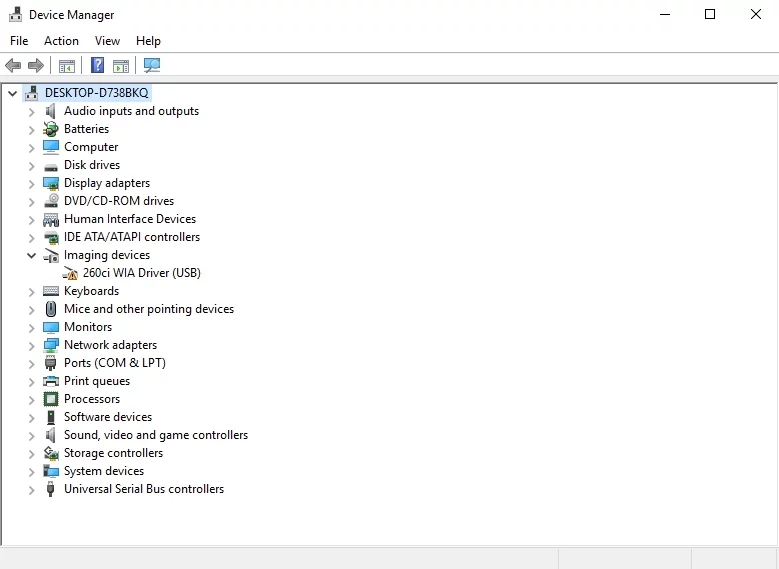
Sprawdź teraz, czy Twoja kamera internetowa jest w porządku.
9. Usuń i przywróć kamerę internetową
Jeśli chcesz rozwiązać problem „Moja kamera internetowa zniknęła”, usunięcie i przywrócenie problematycznej kamery może okazać się bardzo pomocne.
Oto jak wykonać sztuczkę:
- Win + X -> Menedżer urządzeń -> Urządzenia do przetwarzania obrazu
- Kliknij lewym przyciskiem myszy kamerę internetową -> naciśnij Del na klawiaturze, aby usunąć ją z Menedżera urządzeń
- Upewnij się, że opcja Usuń oprogramowanie sterownika dla tego urządzenia nie jest zaznaczona -> Potwierdź swoje działania
- Menedżer urządzeń -> Menu akcji -> Wybierz Skanuj w poszukiwaniu zmian sprzętu -> Twoja kamera internetowa zostanie automatycznie przywrócona
10. Sprawdź swoje ustawienia prywatności
Jeśli Skype nie widzi Twojej kamery internetowej, upewnij się, że ustawienia prywatności są prawidłowe.
Aby je sprawdzić, przejdź w ten sposób:
- Narzędzia -> Opcje -> Ustawienia prywatności
- Automatycznie odbieraj wideo i udostępniaj ekran -> Wszyscy lub Osoby z mojej listy kontaktów powinny być zaznaczone
11. Sprawdź ustawienia wideo
Jeśli Twoja kamera internetowa „zaginęła”, zalecamy sprawdzenie, czy jest poprawnie skonfigurowana.
Aby uzyskać dostęp do ustawień wideo, przejdź w ten sposób:
- Aplikacja Skype -> Narzędzia -> Opcje -> Ustawienia wideo -> Sprawdź konfigurację kamery internetowej
- Wybierz kamerę internetową -> Sprawdź, jakie urządzenie jest ustawione jako domyślna kamera internetowa (Skype mógł wybrać niewłaściwe urządzenie)
- Jeśli Twoja kamera internetowa nie może zostać rozpoznana, otwórz jej oprogramowanie
- Włącz aparat za pomocą oprogramowania
- Uruchom ponownie Skype'a
- Sprawdź ponownie ustawienia wideo
Czy widzisz wideo z kamery internetowej? Jeśli tak, Twoja kamera internetowa właśnie nadrobiła to za pomocą Skype'a. Jeśli problem będzie się powtarzał, nie musisz się martwić — po prostu przejdź do poniższej wskazówki.
12. Sprawdź ustawienia kamery internetowej
Jeśli nie możesz być widoczny podczas Skype'a, sprawdź ustawienia swojej kamery internetowej – może to uratować sytuację.
Oto jak to zrobić:
- Aplikacja Skype -> Narzędzia -> Opcje -> Ustawienia wideo
- Ustawienia kamery internetowej -> Tam znajdziesz szczegółową konfigurację kamery internetowej i ustawienia sterownika -> Upewnij się, że wszystkie ustawienia są prawidłowe
13. Uruchom narzędzie do rozwiązywania problemów
Komunikat „Skype nie rozpoznaje mojego aparatu” może być tylko wstępem do ogólnej awarii kamery internetowej. Zalecamy skorzystanie z wbudowanego narzędzia do rozwiązywania problemów ze sprzętem i urządzeniami — to narzędzie może ci pomóc, wykrywając i naprawiając problemy z kamerą internetową.
Aby uruchomić narzędzie do rozwiązywania problemów ze sprzętem i urządzeniami w systemie Windows 10, wykonaj następujące kroki:
- Klawisz z logo Windows + S -> Wpisz narzędzie do rozwiązywania problemów w polu wyszukiwania
- Rozwiązywanie problemów Panel sterowania -> Sprzęt i dźwięk -> Sprzęt i urządzenia -> Dalej
- Narzędzie do rozwiązywania problemów ze sprzętem i urządzeniami uruchomi skanowanie
- Uruchom ponownie komputer po użyciu narzędzia do rozwiązywania problemów
Czy powyższa metoda zapewniła rozwiązanie problemu z kamerą internetową?
Jeśli tak, z przyjemnością dzielimy się Twoją radością. Jeśli Twoja kamera internetowa nadal „utrzymuje niski profil”, równie dobrze możesz przyznać, że Twoja aplikacja Skype jest otwarta na wiatry zmian. Dlatego pospiesz się, aby go zaktualizować.
14. Zaktualizuj swój Skype
Jeśli napotkasz problem „Skype nie mógł znaleźć kamery internetowej”, upewnij się, że korzystasz z najnowszej wersji Skype'a — starsze wersje mogą nie zapewniać płynnego działania.
Microsoft regularnie udostępnia aktualizacje Skype'a. Aby je sprawdzić, przejdź do:
Skype app -> Help -> Check for Updates
Jeśli Twój Skype jest trochę za górki, możesz również przejść do jego oficjalnej strony internetowej i zaktualizować go.
Po zaktualizowaniu aplikacji sprawdź, czy kamera internetowa może zostać wykryta.
15. Wróć do starszej wersji Skype
Liczą się starzy przyjaciele. Jeśli więc nowo zaktualizowany Skype wydaje się nie być w stanie znaleźć kamery internetowej, rozważ przejście na poprzednią wersję aplikacji.
Aby powrócić do starszej wersji Skype'a:
- Przejdź do witryny Skype i pobierz wcześniejszą wersję Skype
- Odinstaluj swojego obecnego Skype'a:
Klawisz z logo Windows + R -> Wpisz appwiz.cpl -> Programy i funkcje -> Skype -> Kliknij prawym przyciskiem myszy -> Odinstaluj/Zmień -> Postępuj zgodnie z instrukcjami, aby odinstalować Skype'a - Przejdź do starszej wersji Skype'a -> Zainstaluj ją, korzystając z podpowiedzi na ekranie -> Uruchom aplikację
Bardzo dobrze! Czy Twoja kamera internetowa jest teraz wykrywalna?
Jeśli tak, wyłącz automatyczne aktualizacje Skype'a:

- Menu Skype -> Narzędzia -> Opcje -> Zaawansowane
- Automatyczne aktualizacje -> Wyłącz automatyczne aktualizacje
Jeśli problem będzie się powtarzał, idź dalej.
16. Ponownie zainstaluj Skype
Jeśli Skype nie może uzyskać dostępu do kamery internetowej, może być konieczne ponowne zainstalowanie danej aplikacji. Przed wykonaniem tego środka upewnij się, że utworzono kopię zapasową historii czatów i plików osobistych.
Utwórz kopię zapasową historii Skype, wykonując te proste czynności:
- Klawisz z logo Windows + R -> Wpisz %appdata%\skype w polu Uruchom -> OK
- Skopiuj folder Moje pliki otrzymane przez Skype i folder „Twoja nazwa użytkownika Skype”
- Przenieś je w inne miejsce
Aby odinstalować Skype, wykonaj następujące czynności:
- Zamknij Skype'a: Ctrl+Alt+Delete -> Menedżer zadań -> Procesy -> Skype -> Zakończ zadanie
- Klawisz z logo Windows + R -> wpisz appwiz.cpl w polu Uruchom -> OK
- Skype -> kliknij prawym przyciskiem myszy -> Usuń / Odinstaluj
- Zainstaluj najnowszą wersję Skype'a
Może być konieczne całkowite odinstalowanie Skype'a, aby rozwiązać problemy z kamerą internetową. Oto jak możesz to zrobić:
- Utwórz kopię zapasową historii Skype'a i zamknij Skype'a (skorzystaj z powyższych instrukcji)
- Klawisz z logo Windows + R -> wpisz appwiz.cpl w polu Uruchom -> OK -> Skype -> kliknij prawym przyciskiem myszy -> Usuń / Odinstaluj
- Przejdź do C:\Program Files -> Znajdź folder Skype i folder SkypePM -> Usuń je
Następnym krokiem jest usunięcie wpisów Skype'a z Rejestru. Problem polega na tym, że poprawianie rejestru jest jak jazda na łyżwach po cienkim lodzie: nawet drobny błąd może spowodować nieodwracalne uszkodzenie systemu. Dlatego zalecamy wykonanie kopii zapasowej Rejestru i plików osobistych i/lub utworzenie punktu przywracania systemu.
Aby wykonać kopię zapasową rejestru, wykonaj następujące czynności:
- Klawisz z logo Windows + R -> Wpisz regedit.exe w polu Uruchom-> Enter
- Edytor rejestru -> Wybierz klucze rejestru i/lub podklucze, których kopię zapasową chcesz utworzyć -> Plik > Eksportuj
- Wybierz lokalizację i nazwę pliku kopii zapasowej -> Zapisz
Aby wykonać kopię zapasową swoich osobistych plików, możesz użyć przenośnych urządzeń pamięci masowej lub specjalnego oprogramowania do tworzenia kopii zapasowych, np. Auslogics BitReplica.
Aby utworzyć punkt przywracania systemu, postępuj w ten sposób:
- Menu Start -> Typ przywracania -> Utwórz punkt przywracania
- Właściwości systemu -> Utwórz -> Opisz krótko punkt przywracania -> Utwórz
Teraz możesz edytować swój rejestr:
- Klawisz logo Windows + R -> Wpisz regedit.exe w polu Uruchom-> Enter -> Edytor rejestru
- Edycja -> Znajdź -> Wpisz Skype w polu Znajdź -> Znajdź następny
- Kliknij prawym przyciskiem myszy wyniki wyszukiwania, aby je usunąć
- Zainstaluj najnowszą wersję Skype'a
Jeśli wszystko jest w porządku, przywróć historię Skype'a:
- Zamknij Skype -> Klawisz z logo Windows + R -> Wpisz %appdata%\skype w polu Uruchom -> OK
- Umieść folder My Skype Received Files i folder „Twoja nazwa użytkownika Skype” w tym folderze
Jeśli coś poszło nie tak, przywróć rejestr systemu Windows:
- Klawisz logo Windows + R -> Wpisz regedit.exe w polu Uruchom-> Enter -> Edytor rejestru
- Plik -> Importuj -> Importuj plik rejestru -> Znajdź potrzebny plik kopii zapasowej -> Otwórz
Lub wycofaj swój komputer:
- Start (kliknij prawym przyciskiem myszy) -> Panel sterowania -> System i zabezpieczenia
- Historia plików -> Odzyskiwanie -> Otwórz przywracanie systemu -> Dalej
- Wybierz najnowszy działający punkt przywracania -> Dalej -> Zakończ -> Tak
17. Zainstaluj ponownie sterowniki kamery internetowej
Możesz spróbować ponownie zainstalować sterowniki kamery internetowej, aby rozwiązać problem „Skype nie może znaleźć aparatu”.
Skorzystaj z Menedżera urządzeń:
- Start -> Panel sterowania -> Wydajność i konserwacja -> System -> karta Sprzęt -> Menedżer urządzeń
lub
Win + X -> Menedżer urządzeń -> Urządzenia do przetwarzania obrazu - Kliknij prawym przyciskiem myszy kamerę internetową -> Odinstaluj urządzenie -> Odinstaluj
- Uruchom ponownie komputer
- Sterowniki Twojej kamery internetowej zostaną zainstalowane automatycznie
Sprawdź, czy Twoja kamera internetowa wróciła do domu.
18. Zaktualizuj sterowniki kamery internetowej
Znany problem „Nie wykryto mojej kamery internetowej” jest często powodowany przez nieaktualne sterowniki kamery internetowej. Aby przywrócić je na właściwe tory, przejdź do następujących rozwiązań.
Uruchom weryfikator sterowników
Windows Driver Verifier to wbudowane narzędzie, które może pomóc w ustaleniu, czy występują problemy ze sterownikami kamery internetowej.
Aby z niego skorzystać, przejdź w ten sposób:
Windows logo key + S -> Type verifier into the search box -> Enter
lub
Command Prompt -> Input verifiergui.exe -> Enter
Postępuj zgodnie z instrukcjami, aby znaleźć problematyczne sterowniki.
Użyj Menedżera urządzeń
Jeśli Skype nadal ma problemy z aparatem, sterowniki kamery internetowej mogą wymagać aktualizacji. W takim przypadku Menedżer urządzeń może ci pomóc.
Aby zaktualizować sterowniki kamery internetowej za pomocą Menedżera urządzeń, wykonaj następujące czynności:
- Start -> Panel sterowania -> Wydajność i konserwacja -> System -> karta Sprzęt -> Menedżer urządzeń
lub
Wygraj + X -> Menedżer urządzeń - Urządzenia do przetwarzania obrazu -> Kliknij dwukrotnie kamerę internetową -> Właściwości
- Kliknij kartę Sterownik -> kliknij prawym przyciskiem myszy kamerę internetową -> Aktualizuj sterownik -> Wyszukaj automatycznie zaktualizowane oprogramowanie sterownika
- Jeśli zostaną znalezione nowsze sterowniki kamery internetowej, zainstaluj je i sprawdź swoją kamerę internetową
Napraw ręcznie sterowniki kamery internetowej
Jeśli jesteś naturalnym rozwiązywaczem problemów, możesz cieszyć się ręczną aktualizacją sterowników kamery internetowej:
- Przejdź do witryny dostawcy, znajdź i pobierz sterownik dla swojego modelu kamery internetowej
- Kliknij dwukrotnie pobrany plik exe.file i postępuj zgodnie z instrukcjami wyświetlanymi na ekranie, aby zainstalować sterownik
Pamiętaj, że może nie być sterownika dla systemu Windows 10 dla Twojego aparatu. W takim przypadku będziesz musiał pobrać sterownik dla systemu Windows 7/8 – zwykle działają dobrze w systemie Windows 10.
Użyj specjalnego narzędzia
Stare sterowniki kamer internetowych komplikują Twoje życie — to dość oczywiste. Możesz je wszystkie zaktualizować jednym kliknięciem za pomocą specjalnego narzędzia, np. Auslogics Driver Updater, aby zaoszczędzić czas i nerwy.
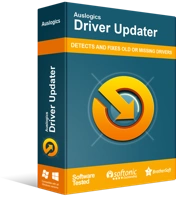
Rozwiązywanie problemów z komputerem za pomocą narzędzia do aktualizacji sterowników
Niestabilna wydajność komputera jest często powodowana przez przestarzałe lub uszkodzone sterowniki. Auslogics Driver Updater diagnozuje problemy ze sterownikami i pozwala aktualizować stare sterowniki jednocześnie lub pojedynczo, aby komputer działał płynniej
19. Spróbuj użyć ogólnych sterowników do swojej kamery internetowej
Niestety, istnieją pewne warunki, które mogą uniemożliwić aktualizację sterowników kamery internetowej w tradycyjny sposób.
Tutaj są:
- jeśli twoja kamera internetowa to prawdziwy oldtimer;
- jeśli twój producent opuścił grę;
- jeśli nie ma sterowników dla Twojego konkretnego urządzenia;
Twoje starania o odnowienie sterowników kamery internetowej mogą wydawać się skazane na niepowodzenie.
Niemniej jednak, pomimo tego ponurego kontekstu, srebrna podszewka nadal jest twoja: po prostu spróbuj użyć ogólnych sterowników „USB Video Device” dla kamery internetowej i zobacz, co się stanie.
Menedżer urządzeń to Twój partner w przestępczości w tej firmie:
- Start -> Panel sterowania -> Wydajność i konserwacja -> System -> karta Sprzęt -> Menedżer urządzeń
- Urządzenia do przetwarzania obrazu -> kliknij dwukrotnie kamerę internetową -> Właściwości -> kliknij kartę Sterownik -> kliknij prawym przyciskiem myszy kamerę internetową -> Aktualizuj sterownik
- Przeglądaj mój komputer w poszukiwaniu oprogramowania sterownika -> Pozwól mi wybrać z listy dostępnych sterowników na moim komputerze -> Urządzenie wideo USB -> Dalej
- Poczekaj na zakończenie procesu instalacji -> Zamknij
- Zrestartuj swój komputer
Jeśli powyższe rozwiązanie nie przyniosło pozytywnych rezultatów, należy wykonać pewne czyszczenie.
20. Usuń plik StructuredQuerySchema.bin
Zalecamy skorzystanie z tej sztuczki, jeśli:
- niedawno zaktualizowano system Windows 8 do Windows 10;
- korzystają z aplikacji Skype Preview.
Oto kroki, które należy wykonać:
- Klawisz z logo Windows + R -> Wpisz %localappdata%\Microsoft\Windows\1033 w polu Uruchom -> OK
- Eksplorator plików -> 1033 -> Kliknij prawym przyciskiem myszy plik StructuredQuerySchema.bin -> Usuń go
- Zrestartuj swój komputer
Twoja kamera internetowa powinna być teraz wykrywalna. Jeśli nadal gra, przygotuj się na surfowanie po sieci.
21. Sprawdź witrynę producenta
Twój model kamery internetowej może być niezadowolony na swój wyjątkowy sposób. Dlatego nie zaszkodzi odwiedzić witrynę producenta kamery internetowej/laptopa i sprawdzić, czy inni użytkownicy mają ten sam problem.
Poza tym możesz zgłosić problem „Skype nie może wykryć mojej kamery internetowej”, aby otrzymać dostosowaną pomoc od zespołu wsparcia. Pamiętaj, że możesz zostać poproszony o podanie numeru seryjnego/znacznika serwisowego laptopa.
Aby go znaleźć, przesuń się w ten sposób:
- Wyszukiwanie na pasku zadań -> wpisz PowerShell w polu -> Otwórz PowerShell > wpisz Get-WmiObject win32_bios -> Enter
- Znajdź swój numer seryjny/znacznik serwisowy
22. Ponownie podłącz złącze kamery internetowej
Nie wszystkie odpowiedzi są ukryte na widoku – w niektórych przypadkach trzeba sięgnąć głęboko, aby znaleźć prawdę. Na przykład, jeśli Skype ma trudności z dostępem do zintegrowanej kamery, może być konieczne przeczołganie się do wnętrza komputera.
Jeśli twój laptop:
- został niedawno usunięty;
- doznał innych uszkodzeń mechanicznych;
- przeżyłeś przeprowadzkę do nowego domu lub całonocną imprezę;
są szanse, że wbudowana kamera internetowa się poluzowała.
Cóż, możesz nie być głównym winowajcą:
- Twoje złącze kamery internetowej mogło zostać luźno podłączone przez dostawcę lub kierownika serwisu.
- Twoja kamera mogła zwariować z powodu wielokrotnego zamykania i otwierania pokrywy laptopa.
W każdym razie to ty zmierzysz się z muzyką:
Aby rozwiązać ten problem, powinieneś otworzyć komputer i sprawdzić złącze kamery internetowej. Jego dokładna lokalizacja zależy od modelu laptopa. Odłącz złącze kamery internetowej, a następnie podłącz je z powrotem. Jeśli wydaje się zepsuty, nie ma powodów do rozpaczy – można go naprawić lub wymienić za rozsądną cenę.
Pamiętaj, że ta konkretna poprawka powinna być wykonywana tylko przez zaawansowanego użytkownika. Jeśli więc uważasz, że zagłębianie się we wnętrzności laptopa nie jest twoją filiżanką herbaty, poproś o pomoc profesjonalistę.
23. Zresetuj swój komputer
Resetowanie komputera może wydawać się dość drastyczną procedurą. Cóż, w rzeczywistości jest to łatwy sposób na rozpoczęcie pracy od nowa. Dobrą rzeczą jest to, że system Windows 10 umożliwia zresetowanie komputera bez utraty osobistych plików — wystarczy ponownie zainstalować aplikacje inne niż Windows.
Aby zresetować komputer, wykonaj następujące kroki:
- Uruchom ponownie komputer -> Ekran logowania -> Zasilanie -> Przytrzymaj Shift -> Uruchom ponownie
- Wybierz opcję -> Rozwiązywanie problemów -> Zresetuj ten komputer -> Zachowaj moje pliki
- Postępuj zgodnie z instrukcją
24. Wymień kamerę internetową
Jeśli wszystkie powyższe poprawki okazały się bezskuteczne, nie pozostaje Ci nic innego, jak zainwestować w nowe urządzenie. Wybierając nową kamerę internetową, wybierz tę, o której mówi się, że jest w dobrych stosunkach ze Skype. Dlatego zalecamy przejrzenie listy najlepszych zestawów słuchawkowych USB i kamer internetowych do użytku ze Skype'em.
Mamy nadzieję, że nasze wskazówki okazały się dla Ciebie pomocne.
Masz jakieś pomysły lub pytania dotyczące tego problemu?
Czekamy na Wasze komentarze!
